오랜만에 포스팅입니다!
오늘은 좀 재밌어보이는 깃 레포지토리를 가져와 봤습니다

요거 딱 감성자극하지 않나요? ㅋㅋ
터미널 워치페이스입니다. 레딧에서도 한때 글이 올라왔었네요 https://www.reddit.com/r/AppleWatch/comments/a6td4t/termiwatch_a_terminal_watch_face_for_apple_watch/
그래서 오늘 포스팅은 요
https://github.com/kuglee/TermiWatch
GitHub - kuglee/TermiWatch: Terminal Watch Face for Apple Watch
Terminal Watch Face for Apple Watch. Contribute to kuglee/TermiWatch development by creating an account on GitHub.
github.com
레포지토리를 설명하면서, 제 애플워치 3에 적용시켜 보려고 합니다.
물론 바로 레포지토리로 들어가셔서 튜토리얼을 따라하셔도 됩니다!
[사전준비 단계]
먼저 app store에서 xcode를 깔아주세요.
근데.. 저만 이런가요?

설치 더럽게 오래걸리네요 뭔 ide가 12.64기가??
*설치되는 동안 https://developer.apple.com/ 여기로 들어가셔서 apple ID 로그인을 진행해주세요.
설치가 다 되었다면 xcode - preferences 로 들어가서,

account에 본인의 apple developer 계정을 등록해줍니다.



여기까지가 사전 준비 단계 입니다
[프로젝트 설정 단계]
각 xcode 버전에 맞춰 알맞은 프로젝트 파일을 다운 받아 줍니다.
- Xcode 11 or later: https://github.com/kuglee/TermiWatch/archive/master.zip
- Xcode 10.2: https://github.com/kuglee/TermiWatch/releases/latest
- Xcode 10.1 and older: https://github.com/kuglee/TermiWatch/releases/1.1.1
다운 받으면 압축을 풀고, xcode로 해당 프로젝트 파일을 열어주세요.

좌측 상단의 찾기를 눌러주시고, 필터에 kuglee을 입력해주세요
이후 나오는 모든 결과를 본인의 apple developer 이름으로 변경해주세요. ( @xxx.com 이전의 이름 입력 )
*총 5개 변경하셔야 합니다!
예를들어, apple@naver.com 이라면 apple로 적어주면 되는 거죠.
다음은 signing 탭으로 이동해서 저기 빨간글씨로 되어있는걸 본인 이름의 팀으로 변경해주세요.
좌측 타겟 3개 모두 변경해주셔야 합니다! (이때, apple developer 로그인 되어있어야 합니다.)
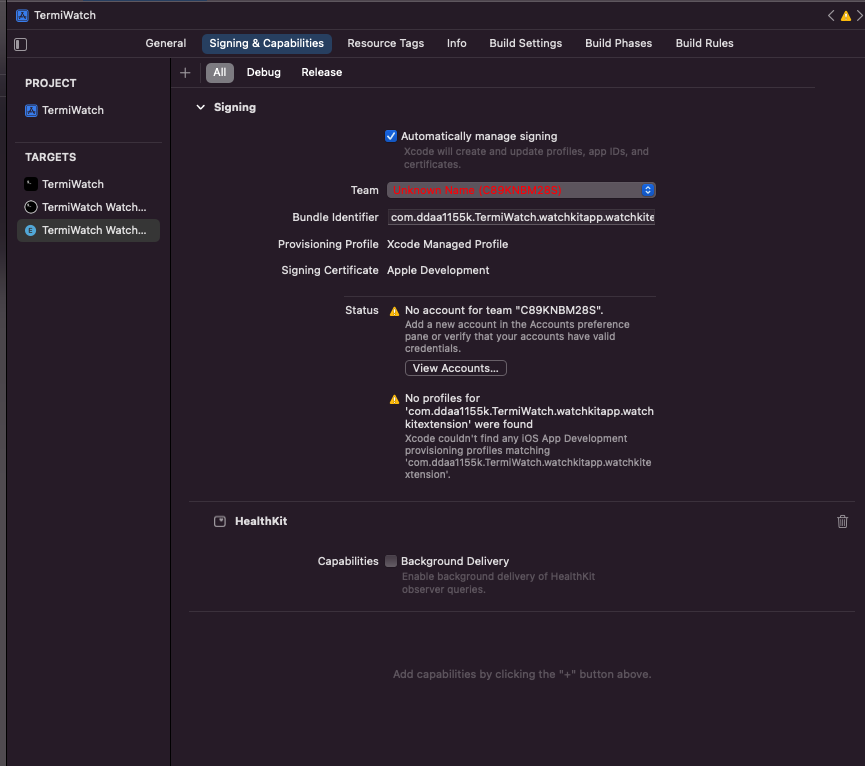
[빌드]
이제 맥북/맥미니에 아이폰을 연결시켜 주세요. (잠금 푸시고 신뢰하는 기기 등록해주세요)
이제 xcode 메뉴에서 Product - Destination - 본인 기기(iphone)선택 해 주시고, run 해주시면 됩니다.
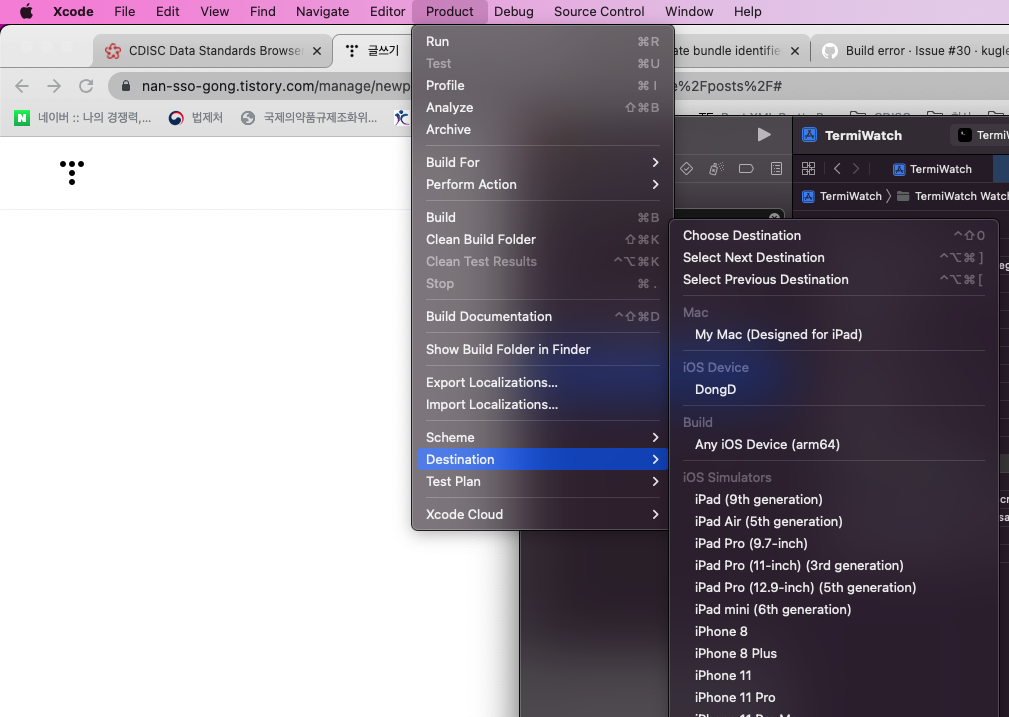
빌드가 돌면
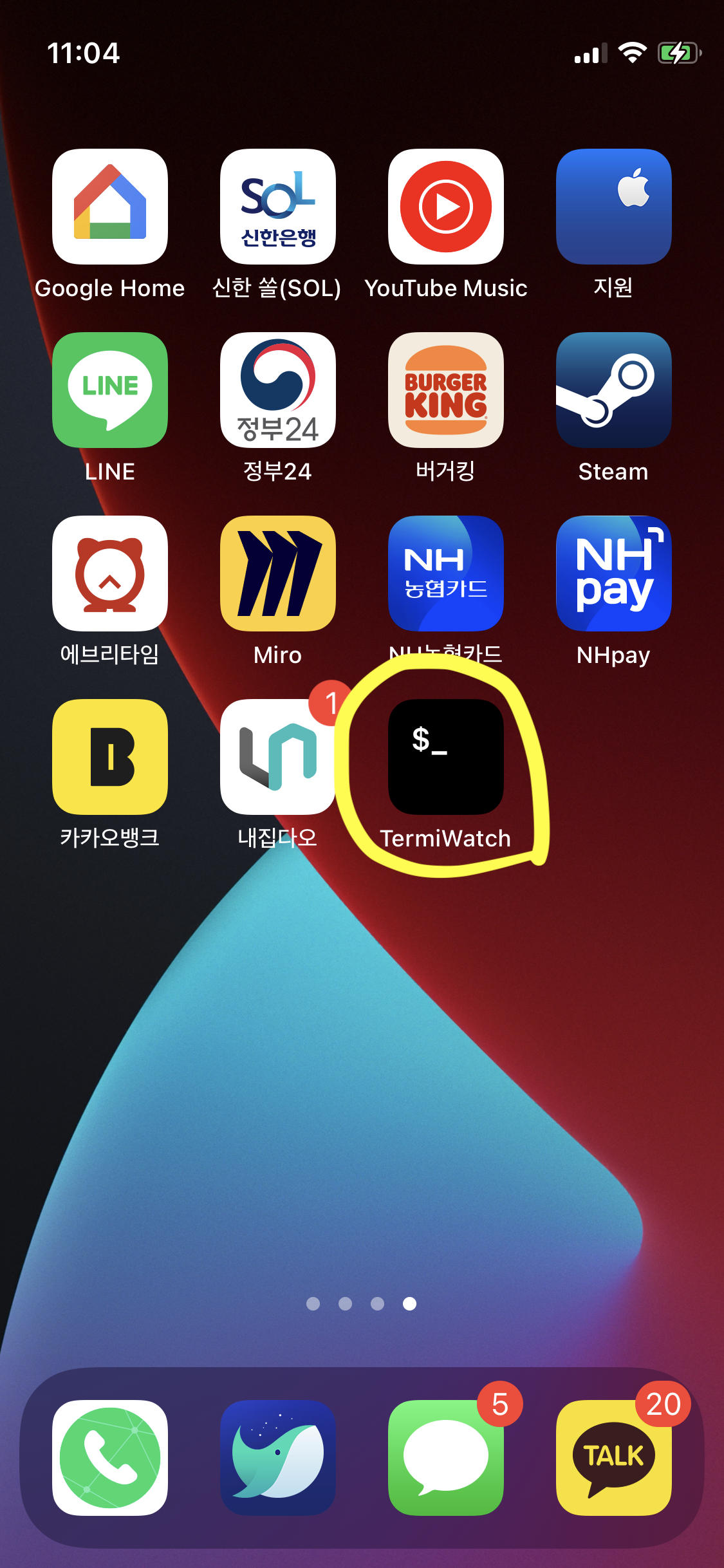
요렇게 나옵니다! 이제 요앱은 폰과 워치가 연결되어 있다면 워치에도 동일하게 설치가 되게 되구요.
만약 이 단계에서 신뢰하지 않는 개발자 팝업이 나온다면, 아이폰 - 설정 - vpn및 기기관리 - 개발자 앱 - 신뢰
해주시면 정상적으로 실행가능합니다!
이후 단계에서는 워치에서 설치된 앱을 실행시켜 주시면 터미널 화면을 확인 하실수 있습니다

'유용한 웹사이트' 카테고리의 다른 글
| [Oracle cloud] 오라클 클라우드 free tier 인스턴스 (0) | 2022.08.18 |
|---|---|
| [프로그램 추천] 유튜브 뮤직 클라이언트 (pc앱) 3종류 (0) | 2022.03.04 |
| [html] 소셜 아이콘 집어넣기 (0) | 2021.12.29 |
| [Bootstrap] bootstrap 템플릿 사이트 추천 (0) | 2021.12.29 |
| ERD그리기 좋은사이트 (졸작 , 협업용) (0) | 2021.05.01 |